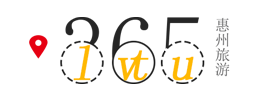引言
電腦當機是許多人在日常使用電腦時常遇到的問題。當電腦突然無響應,甚至滑鼠和鍵盤都失去作用時,這種情況會讓人感到極度挫敗和無助。那麼,當電腦當機時,我們應該按什麼鍵?本文將為您詳細解答這個問題,並提供多種實用的解決方法,幫助您快速恢複電腦正常運行。

在電腦當機時,首要任務是保持冷靜,並按照步驟逐一排查問題。從按下特定組合鍵到進行系統重啟,甚至考慮硬體問題的排查,每一步都有其重要性。通過本文提供的詳細指導,您將能夠更好地應對電腦當機的情況,提高工作效率,減少不必要的困擾。
一、電腦當機的常見原因
在探討具體的操作步驟之前,我們首先需要了解導致電腦當機的常見原因,這將有助於對症下藥:
- 軟體衝突:多個程序同時運行,或者某些程序存在兼容性問題。
- 系統資源耗盡:內存不足或CPU使用率過高。
- 驅動程序問題:不兼容或損壞的驅動程序可能導致系統不穩定。
- 惡意軟體:病毒、木馬等惡意軟體可能導致系統崩潰。
- 硬體故障:如硬碟損壞、內存條鬆動等硬體問題也會導致當機。
二、電腦當機時的應對步驟
根據電腦當機的具體表現,可以採取不同的解決方法。以下是一些常用的應對步驟:
1. 使用快捷鍵嘗試恢復
- 按下 Ctrl + Alt + Delete:
- 這是最常用的快捷鍵組合之一。按下後會彈出任務管理器的界面,在此可以查看當前運行的程序。如果有未響應的程序,可以選中後點擊“結束任務”。
- 按下 Alt + F4:
- 嘗試關閉當前無響應的窗口,有時可以緩解系統壓力,讓電腦恢復正常。
- 按下 Windows + Ctrl + Shift + B:
- 這個組合鍵可以重啟電腦的圖形驅動程序,有時能夠解決因為圖形驅動問題導致的卡頓或當機。
2. 強制重啟電腦
- 如果上述快捷鍵無效,可以嘗試長按電源鍵10秒鐘,強制關機。這雖然是一個比較“粗暴”的方法,但在緊急情況下,它是快速讓電腦恢復正常的方法之一。重啟后,檢查是否有需要更新的驅動或系統補丁,以減少再次發生的可能性。
3. 進入安全模式排查問題
- 進入安全模式:
- 如果電腦頻繁當機,可以嘗試重啟電腦時按 F8 或 Shift + F8(取決於電腦型號),進入安全模式。安全模式下只載入必要的驅動和服務,有助於排查問題。
- 檢查啟動項和服務:
- 在安全模式下,使用任務管理器或系統配置工具(輸入“msconfig”命令)查看是否有不必要的啟動項或服務在後台運行,禁用不必要的項目。
4. 使用系統還原點
- 恢復系統到之前的健康狀態:
- 如果在系統正常時曾創建還原點,當機問題難以解決時,可以通過系統還原功能將系統恢復到之前的健康狀態。具體操作是打開“控制面板” > “恢復” > “打開系統還原”。
5. 檢查硬體問題
- 檢查硬碟和內存:
- 使用內置的Windows診斷工具檢查硬碟和內存的狀態。如果檢測到硬碟壞道或內存問題,需考慮更換硬體。
- 重新插拔硬體:
- 檢查電腦內部硬體連接是否鬆動,特別是內存條和顯卡,重新插拔可以解決很多莫名的硬體問題。
6. 查殺病毒和惡意軟體
- 運行完整的殺毒掃描:
- 使用可靠的殺毒軟體進行全面掃描,確保系統中沒有病毒或惡意軟體。如果檢測到有威脅,按照提示進行刪除或隔離。
三、常見問題與解決方案對照表
在面對不同的當機表現時,快速找到對應的解決方案至關重要。以下是常見問題與解決方案的對照表:
| 問題表現 | 可能原因 | 解決方法 |
|---|---|---|
| 滑鼠鍵盤完全無反應 | 系統資源耗盡或死循環 | 強制重啟電腦,檢查任務管理器 |
| 應用程序卡死,系統可用 | 應用衝突或內存不足 | Ctrl + Alt + Delete 結束任務 |
| 頻繁黑屏或藍屏 | 驅動問題或硬體故障 | 更新驅動或檢查硬體 |
| 開機后一直卡在載入界面 | 啟動項過多或系統問題 | 進入安全模式排查問題 |
| 系統不定時自動重啟 | 病毒感染或硬體過熱 | 查殺病毒並檢查散熱系統 |
四、預防電腦當機的建議
為了減少電腦當機的頻率,以下是一些實用的預防建議:
- 定期更新系統和驅動:保持操作系統和驅動程序為最新版本,可以修復已知的兼容性問題和漏洞。
- 定期清理系統垃圾:使用系統自帶的磁碟清理工具或第三方清理軟體,定期清理系統垃圾文件和緩存,釋放系統空間。
- 安裝可靠的殺毒軟體:定期進行病毒掃描和更新病毒庫,防止惡意軟體入侵。
- 避免過度負載運行:避免同時運行大量佔用資源的程序,尤其是老舊設備,更應合理分配資源。
- 定期備份數據:養成良好的數據備份習慣,以防當機造成的數據丟失。
結論
電腦當機雖是一個讓人煩惱的問題,但通過掌握正確的操作步驟和排查方法,可以有效地解決並減少此類情況的發生。從使用快捷鍵恢復,到深入的硬體排查,每一步都是確保系統穩定運行的重要環節。通過本文的詳細指導,相信您在面對電腦當機時能夠更加從容應對,讓電腦成為得力的工作和生活助手,而非困擾您的設備。